AD软件系统设置
- 系统参数设置
- General
- Navigation
- Design Insight
- File Types
- 原理图参数设置
- General
- Cross—Overs
- 位号自动增加设置
- 原理图大小设置
- Graphical Editing
- 单一'\\'代表负信号
- 单击清除选中状态
- 选择框颜色设置
- 光标设置
- 始终拖拽
- Defaults
- PCB参数设置
- General
- 在线DRC
- 对象捕捉选项
- 单击清除选项
- 智能TrackEnds
- 旋转步进
- 光标设置
- Board Insight Display
- Board Insight Modes
- Board Insight Color Overrides/DRC Violations Display
- Interactive Routing
- 布线冲突方式
- 自动移除闭合回路
- 允许过孔推挤
- Move/Drag设置
- Defaults
- Layer Colors
- 总结
在使用Altium Designer时,有时会遇到一些问题,例如无法抓取到想要的位置,移动和拖拽冲突,走线时一会忽略障碍物走线,一会变成推挤走线但是不知道什么原因等等,其中很多可能是因为系统设置出现了一些问题。并且配置好的系统设置可以更好的帮助我们进行走线,下面来介绍一些本人常用的觉得比较好用的系统设置。
这里以AD22为例,点击软件右上角的齿轮即可进入系统参数设置。
系统参数设置
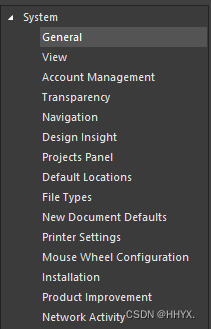
这里是对AD软件的一些系统参数进行设置,下面来介绍一些常用的功能
General
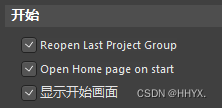
该目录下有如上的设置,其中功能分别为:
启动时会自动打开最近的一次项目
启动时打开Home page
启动软件时,显示启动动画。
这里的三个功能可以依据个人喜好来进行设置
Navigation
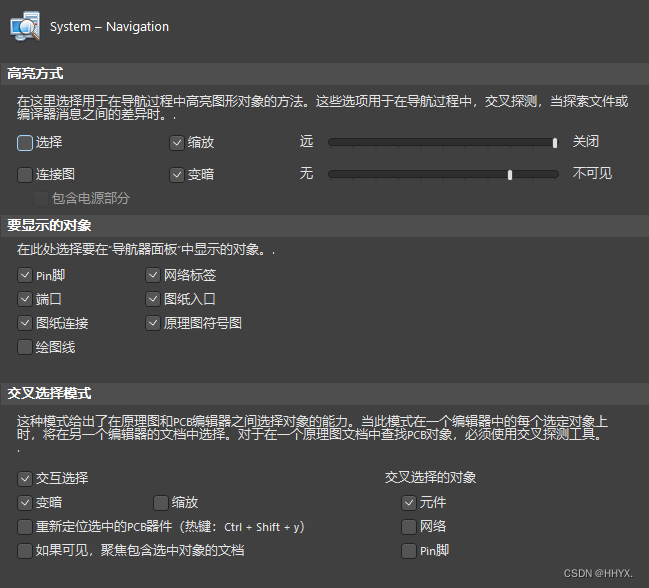
这里主要用来设置在AD制作时常用的交叉探针。交叉探针功能可以根据原理图(PCB)文件中的元件来找到其对应的PCB(原理图)上面的位置。交叉探针的快捷键为T+C,使用效果如下:
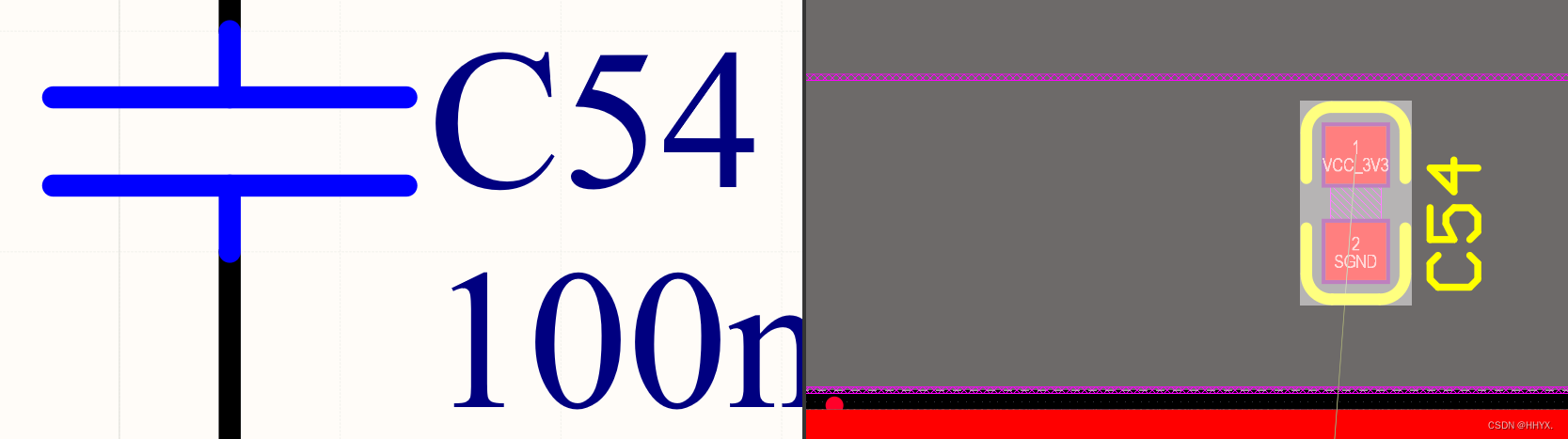
使用交叉探针可以对元件进行定位操作,并且系统设置中可以进行设置是否在交叉探针时进行高亮或者缩放等功能,这里可以根据个人喜好来进行配置。
这里还有个可以重新定位PCB器件的功能选项:该选项可以在原理图中框选一系列元件,在PCB文件中可以一一进行放置,使用效果如下图:


但是这种方式放置元器件会比较慢,一般不推荐,可以使用更为快捷的框选后使用工具->器件摆放->在矩形区域排列,对于大量器件更为快捷一些
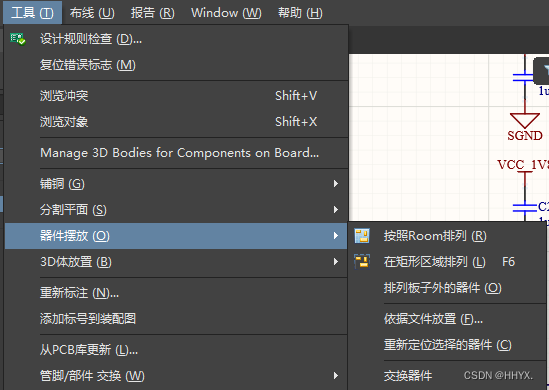
Design Insight
勾选这些选项会在编译后形成一系列检视文件,一般不需要进行生成
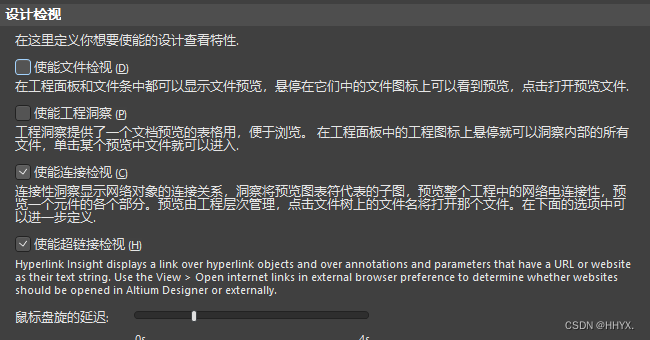
File Types
该选项决定AD可以直接打开的文件,如果取消勾选,则不能直接点击图标进行打开,而是需要在软件中使用文件->打开功能来打开对应的文件
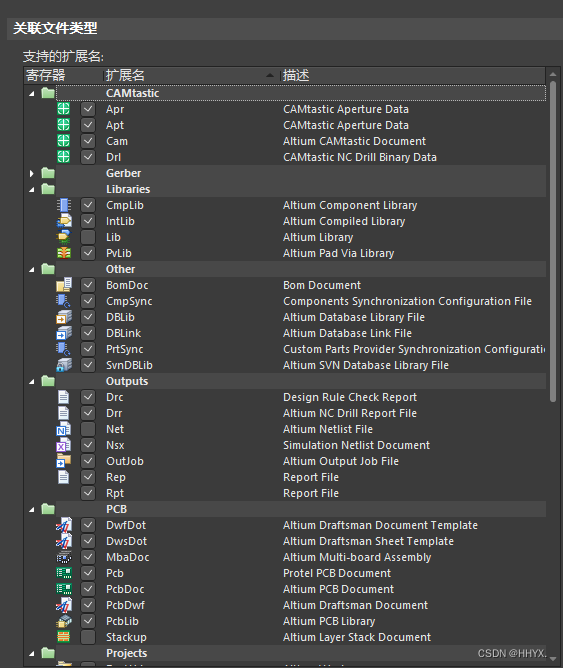
原理图参数设置
这部分设置是在进行原理图绘制的时候一些常用的设置选项
General
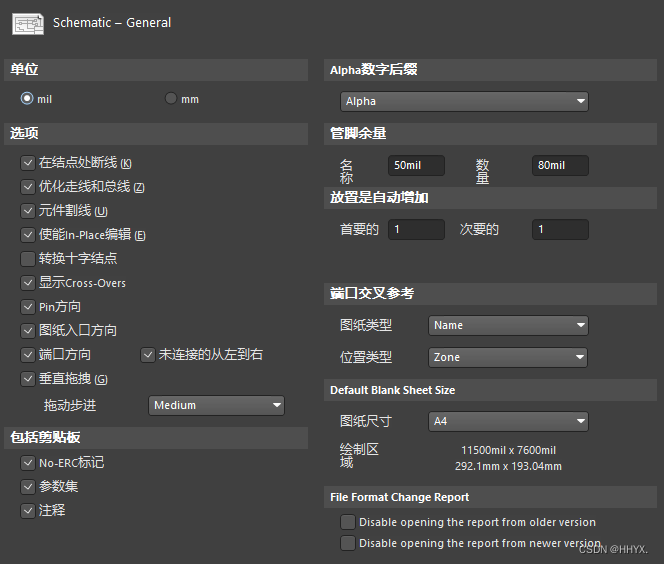
这部分为原理图的通用选项设置,一般采取默认的即可,有如下几个较为重要的选项来介绍一下:
Cross—Overs
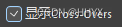
该选项的效果为走线两根不想关的线如果交叉会产生不同的效果,下图分别是勾选了该选项和未勾选该选项的效果,可以看到未勾选的情况下走线会直接交叉,这就有可能导致在后面放置网络标签等功能的时候放错对象,因此该选项建议勾选上。
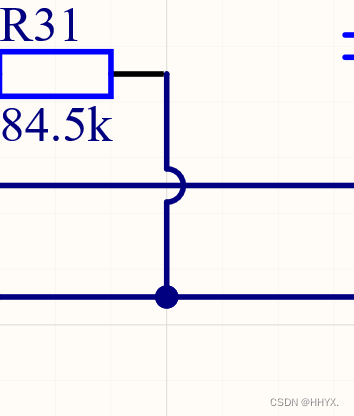
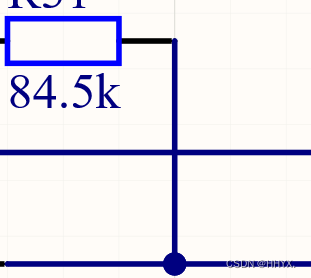
位号自动增加设置
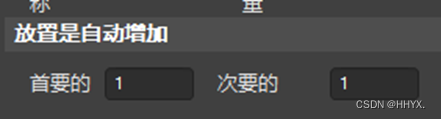
该选项设置的是在按住shift去拖动某个元器件的时候,该元器件的位号会自动向后递增的数量,一般设置为1
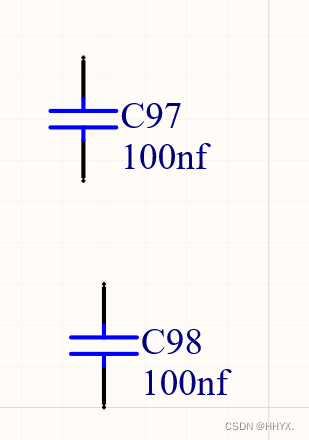
原理图大小设置
这部分选项是用来设置原理图大小的选项,有各种不同的图纸尺寸大小可以进行设置
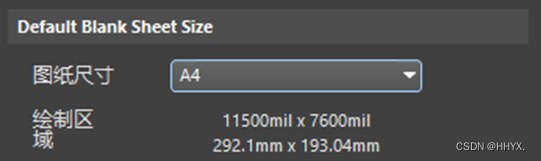
另外单击原理图边缘空白区域也可以进入原理图设置选项
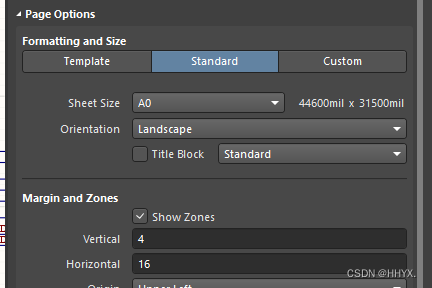
Graphical Editing
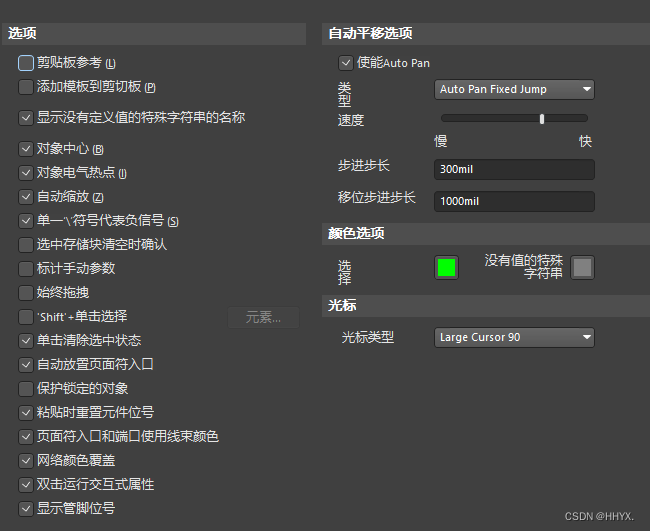
这里也是介绍几个较为常用的选项,其他选项采取默认即可。
单一’\'代表负信号

在AD中一般以上划杠作为负信号,该选项正是为了设置如何打出上划杠。在绘制原理图的时候标识负信号可以在每个字符前加上\从而可以实现该功能。
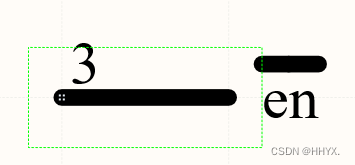
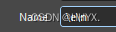
单击清除选中状态
取消该设置后,当选中某个元器件时,想要取消选中,无法通过单击空白处来实现,需要使用shift+c来取消选中,但是shift+c会取消所有的选中,因此为了方便该选项需要勾选上。
选择框颜色设置
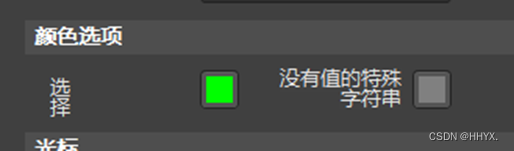
当选择某个元件时,会在周围有特殊颜色标识的框,如下图,该选项是设置该框的颜色,这个根据个人偏好设置即可
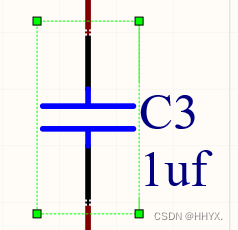
光标设置
这里是进行光标的设置,一般设置为比较大的光标,方便元件放置时对齐等操作。
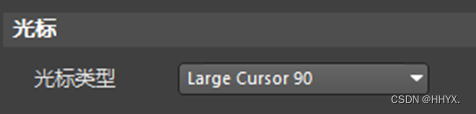
始终拖拽
设置后移动元器件操作会变为始终为拖拽,取消后按住ctrl拖动可以实现同样效果。
拖拽和移动的区别在于拖拽的元件如果已经连接上线那么会拉着线一起移动,而移动则是只移动选择的目标
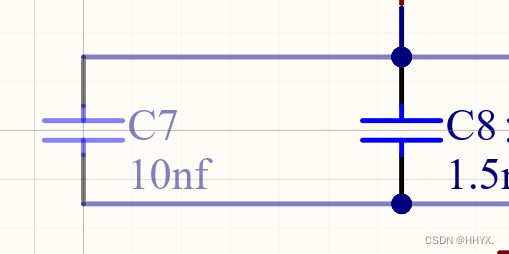
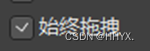
Defaults
该选项是设置在绘制原理图的时候的一些常用的设置,例如绘制圆的尺寸宽度等,一般根据需要来进行设置,如果不进行设置在绘制原理图的时候自行调整也可以。
该选项可以使用下面的Save as来保存偏好,在使用Load来加载设置好的偏好设置,也有进行恢复默认的选项
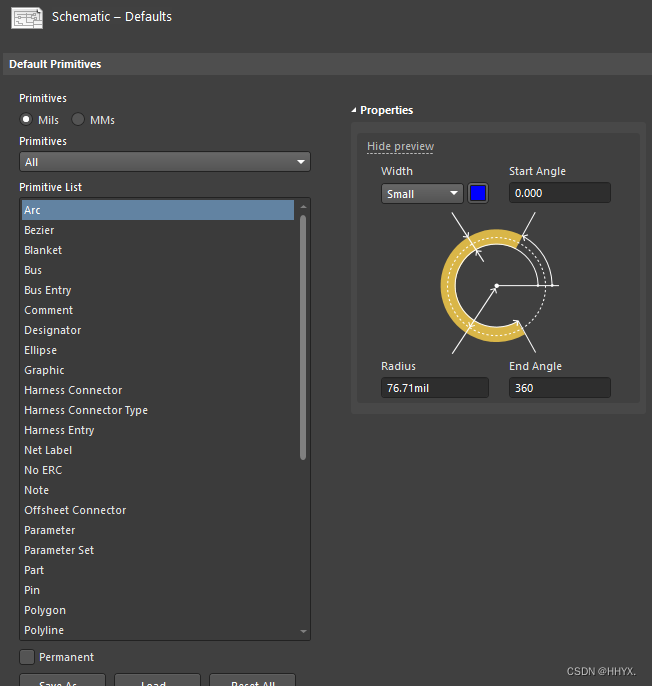
PCB参数设置
和原理图一样,在绘制PCB走线的过程中也有一些参数可以进行相关配置
General
这里是PCB的一些常用设置,一般主要注意以下几个较为有用的设置即可,其他可以根据个人喜好进行设置
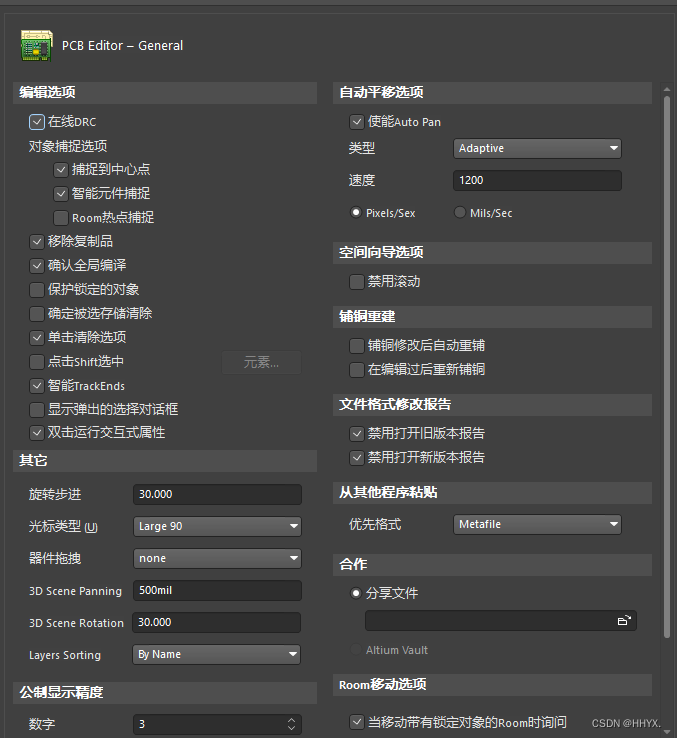
在线DRC
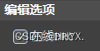
该选项一般建议勾选上,该功能在绘制PCB的时候可以进行实时的PCB规则检查,如果在绘制的时候出现问题,会提示进行报错
对象捕捉选项
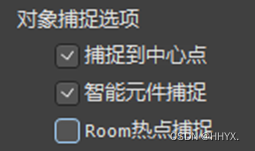
智能抓取元器件:如果不勾选每次抓选都会默认抓取元器件的1脚位置
单击清除选项
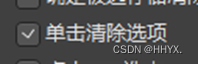
该功能和原理图中的单击清楚选项功能一样,这里就不介绍了
智能TrackEnds

自动走线结束,推荐勾选
旋转步进

在绘制PCB的时候可能需要对元器件进行旋转的操作,一般使用空格键来进行旋转,这里是设置空格键的旋转步进值
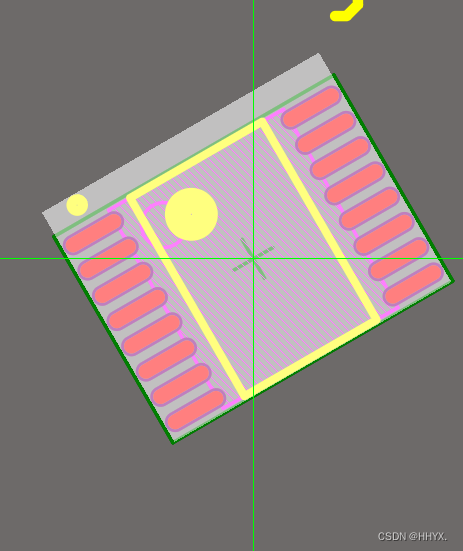
光标设置

这里的光标设置推荐也是和原理图中一样选择最大的,以便于进行元件的对齐
Board Insight Display
该选项下主要注意单层模式的设置即可。
在PCB设计的过程中,使用shift+s可以切换不同的显示模式,在单层显示模式下仅显示当前层的信息,会屏蔽其他层,这里可以设置其他层隐藏变灰或者单色等,一般建议全选
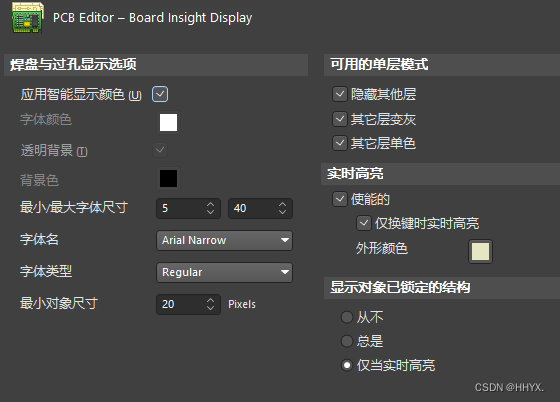
Board Insight Modes
该选项是设置抬头信息,所谓抬头信息正是如下图在绘制PCB过程中对当前设计进行一定的提示作用,一般采取默认即可,如果不想要也可以取消。
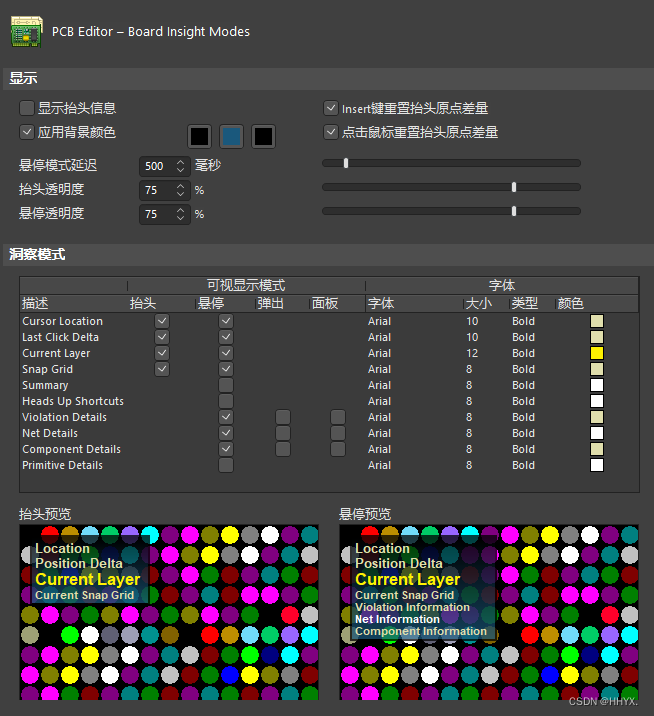
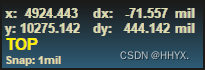
Board Insight Color Overrides/DRC Violations Display
这两个选项一般是设置绘制颜色或者报错提示的颜色或者条纹等信息,一般建议设置为实心,其他颜色在缩放时可能会看起来比较花,该选项可以根据个人喜好进行设置。
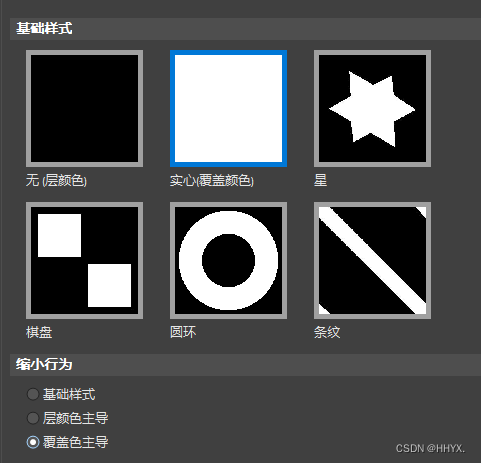
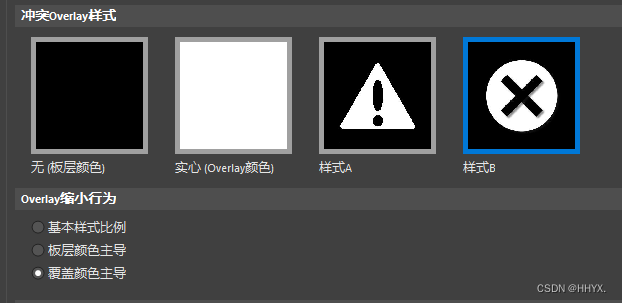
Interactive Routing
这里有几个设置比较重要
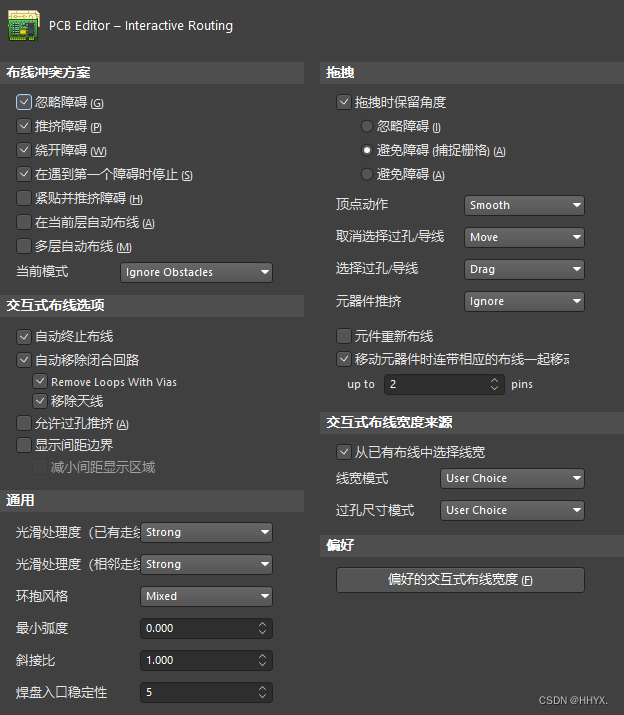
布线冲突方式
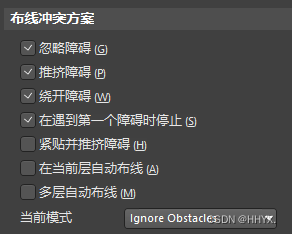
这里一般推荐选择前4种走线方式,在布线的时候可以使用shift+R进行切换,这里就不做测试了。
自动移除闭合回路
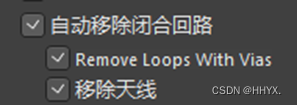
一般选择勾选上,下图所示的情况被称为回路,一般来说在设计PCB的时候不需要产生回路,有特殊需要的可以取消勾选。
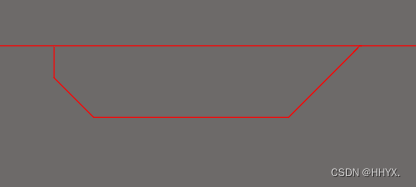
允许过孔推挤

这里指的是在推挤障碍走线模式下,有可能会移动过孔位置,但是一般而言过孔打下后位置是不需要发生变化的,因此这里推荐取消勾选
Move/Drag设置
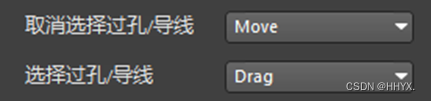
一般设置为未选中时操作为move,选中后操作变为drag,move和drag的区别和原理图中的一样
Defaults
这里和原理图中一样,也是设置一些偏好设置,例如过孔孔径大小,铺铜方式等等,根据个人需要自行设置即可。
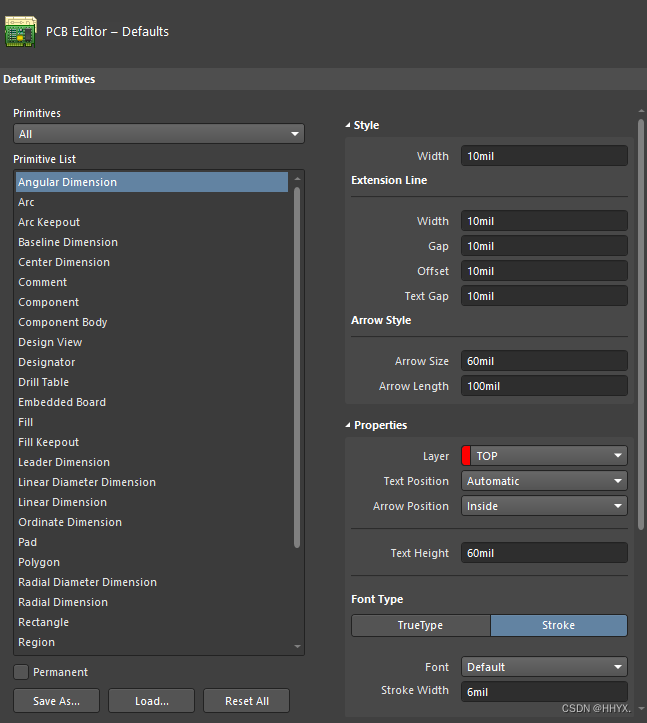
Layer Colors
这里是对层的颜色进行设置,可以根据个人喜好进行设置也可以采取默认设置
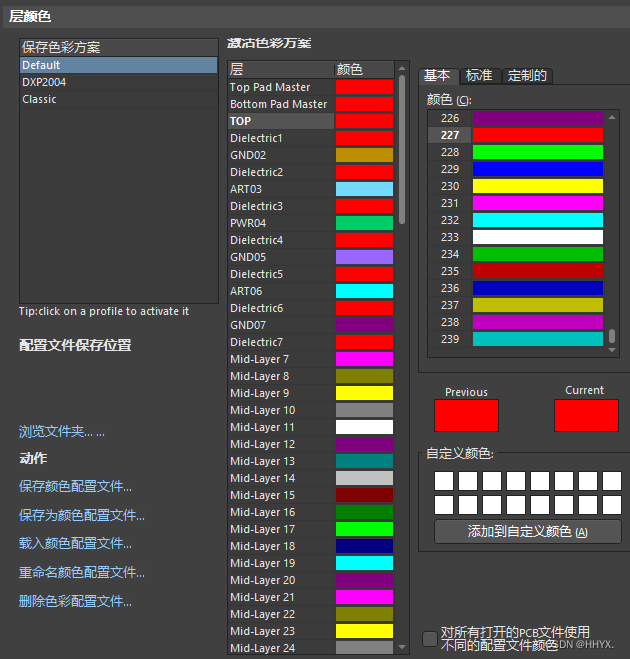

总结
以上是对AD软件个人的一些设置理解,以上配置好的AD设置可以导出为配置文件,以方便给其他电脑进行设置,如下图所示:

其中:
- 缺省设置:恢复默认设置
- 保存:将配置导出到服务器或者产生一个配置文件
- 加载:从服务器或者配置文件导入设置
- 导入:从电脑上其他版本AD中进行导入设置
下面附上本人常用的配置文件链接,有需要的可以进行下载配置:
链接:https://pan.baidu.com/s/1fQgMLF3BlJUQNTqx7iaF5A
提取码:agl2
本文内容由网友自发贡献,版权归原作者所有,本站不承担相应法律责任。如您发现有涉嫌抄袭侵权的内容,请联系:hwhale#tublm.com(使用前将#替换为@)